Windows环境下mosquitto服务器搭建
发布时间
阅读量:
阅读量
一.下载
访问该位置:Index of /files/binary/。完成安装后,在bin目录下的软件将被成功安装。在目标目录中发现并复制dist/目录中的二进制文件。从源代码 directories提取并复制包含头文件到指定位置,并删除本地副本。在目标 directories创建并复制静态库以供后续使用。
| 模块 | 功能 |
|---|---|
| mosquitto.conf | mosquitto服务器的配置文件 |
| mosquitto | 用来开启broker |
| mosquitto_passwd | 用来设置用户的账号与密码 |
| mosquitto_pub | 用来发布消息 |
| mosquitto_sub | 用来订阅消息 |
| pwfile.example | 通过mosquitto_passwd来存储用户的账号密码的文件 |
二.测试服务器
1. 执行服务
打开命令提示符(cmd),进入安装目录文件夹后,请执行以下命令:
mosquitto -c mosquitto.conf
若操作完成后未产生任何输出信息,则表示服务已成功启动
2. 设置订阅
打开命令提示符(cmd),请执行以下命令:
mosquitto_sub -v -t {主题}
此操作将创建针对指定主题的订阅端口
3. 发布消息
打开命令提示符(cmd),请执行以下命令:
mosquitto_pub -t {主题} -m {消息内容}
此操作将在指定主题下发布指定的消息内容到 mosquitto 网络中
3. 结果分析
上述操作仅创建了一个订阅端口实例;当存在多个订阅端时,则所有关注该主题的客户端都能接收到发布者发送的消息
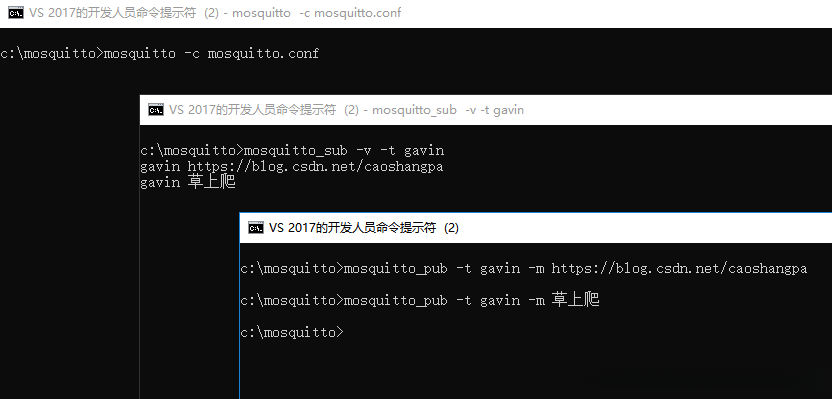
四.用Qt MQTT客户端测试

关于 Qt MQTT 应用程序可参考 [Qt MQTT 官方示例代码]( "Qt MQTT 官方示例代码)
mosquitto_sub命令参数说明
文章创作不易, 想要分享此内容需特别注明
全部评论 (0)
还没有任何评论哟~
